win11升级后edge打不开 Windows11 Edge无法启动重置后怎么处理
更新时间:2024-06-17 10:37:00作者:jiang
近日有用户反映在升级Windows11系统后,发现Edge浏览器无法正常启动的问题,在尝试重置Edge浏览器后,仍然无法解决问题。那么在面对这种情况时,我们应该如何处理呢?接下来将为大家介绍几种解决方法。
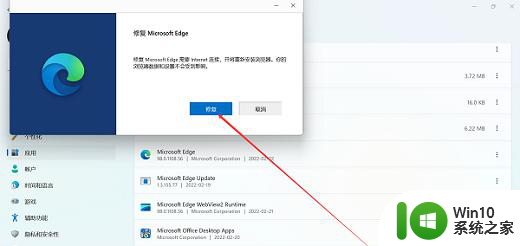
Windows11无法启动edge怎么处理?
点击应用
在设置页面,点击应用。
单击应用和功能
在应用页面,单击应用和功能。
点击设置
在应用列表页面,找到edge。点击设置。
点击修改
出现选项,点击修改。
单击修复
点击修复,这样就可以正常打开。
找到程序
点击属性
在桌面找到edge图标,鼠标右击。点击属性。
复制地址
在属性页面,复制起始位置的地址。
粘贴地址回车
在电脑地址栏粘贴复制的地址,回车。
打开程序
双击打开EXE程序,这样就可以正常打开。
以上是关于Win11升级后Edge无法打开的全部内容,如果有需要的用户,可以按照以上步骤进行操作,希望能对大家有所帮助。
win11升级后edge打不开 Windows11 Edge无法启动重置后怎么处理相关教程
- win11升级后无法联网如何处理 win11升级后连不上网怎么办
- Win11升级后屏幕变绿屏无法启动怎么办 Win11升级后屏幕变绿屏闪屏怎么解决
- win11升级后闪屏的处理教程 win11升级闪屏怎么回事
- 升级win11后蓝屏无法进入系统如何解决 Win11蓝屏无法启动怎么处理
- win11找不到word如何处理 win11升级后word消失了怎么办
- win11关机后自动重启的修复方法 win11关机后自动重启怎么解决
- 升级win11系统后内存占用高如何处理 升级win11后内存占用太大怎么办
- win11升级后黑屏的解決方法 win11升级后黑屏怎么办
- win11升级后删除win10系统的方法 win11升级后怎么删除win10
- win11更新后无法启动开机如何处理 windows11更新后无法启动怎么回事
- 更新win11后桌面一直在自动刷新如何处理 win11系统升级后桌面自动刷新怎么解决
- Win11系统升级后小键盘无法使用怎么办 如何解决Win11更新后无法打开小键盘的问题
- win11系统启动explorer.exe无响应怎么解决 Win11系统启动时explorer.exe停止工作如何处理
- win11显卡控制面板不见了如何找回 win11显卡控制面板丢失怎么办
- win11安卓子系统更新到1.8.32836.0版本 可以调用gpu独立显卡 Win11安卓子系统1.8.32836.0版本GPU独立显卡支持
- Win11电脑中服务器时间与本地时间不一致如何处理 Win11电脑服务器时间与本地时间不同怎么办
win11系统教程推荐
- 1 win11安卓子系统更新到1.8.32836.0版本 可以调用gpu独立显卡 Win11安卓子系统1.8.32836.0版本GPU独立显卡支持
- 2 Win11电脑中服务器时间与本地时间不一致如何处理 Win11电脑服务器时间与本地时间不同怎么办
- 3 win11系统禁用笔记本自带键盘的有效方法 如何在win11系统下禁用笔记本自带键盘
- 4 升级Win11 22000.588时提示“不满足系统要求”如何解决 Win11 22000.588系统要求不满足怎么办
- 5 预览体验计划win11更新不了如何解决 Win11更新失败怎么办
- 6 Win11系统蓝屏显示你的电脑遇到问题需要重新启动如何解决 Win11系统蓝屏显示如何定位和解决问题
- 7 win11自动修复提示无法修复你的电脑srttrail.txt如何解决 Win11自动修复提示srttrail.txt无法修复解决方法
- 8 开启tpm还是显示不支持win11系统如何解决 如何在不支持Win11系统的设备上开启TPM功能
- 9 华硕笔记本升级win11错误代码0xC1900101或0x80070002的解决方法 华硕笔记本win11升级失败解决方法
- 10 win11玩游戏老是弹出输入法解决方法 Win11玩游戏输入法弹出怎么办